Пошуковий індекс є абсолютно дійсним і важливим процесом Windows
- Для виконання пошуку на вашому ПК Windows використовує процес searchindexer.exe.
- Хоча цей процес іноді може спричинити проблеми, краще не вимикати його без необхідності.

XВСТАНОВИТИ, НАТИСНУВШИ ЗАВАНТАЖИТИ ФАЙЛ
- Завантажте DriverFix (перевірений файл завантаження).
- Натисніть Розпочати сканування знайти всі проблемні драйвери.
- Натисніть Оновлення драйверів щоб отримати нові версії та уникнути збоїв у роботі системи.
- DriverFix завантажено 0 читачів цього місяця.
Якщо ви читаєте цю статтю, процес Windows, відомий як SearchIndexer.exe, швидше за все, викликав ваш інтерес. Ця служба, яка також називається Windows Search Indexer, оптимізує індексування на вашому пристрої для більшої зручності.
У попередній статті ми заглибились у тонкощі Високе використання ЦП індексатора пошуку Microsoft Windows. Однак зараз ми опинились у схожій скруті.
Тим не менш, перед вирішенням проблеми вкрай важливо визначити основну причину.
Що таке індексатор пошуку?
Windows Search Indexer — це фонова служба, призначена для того, щоб ваші результати пошуку були завжди доступними, коли це необхідно. Важливо, щоб Search Indexer працював для оптимального пошуку Windows.

Однак інколи ця служба може використовувати більше оперативної пам’яті, ніж необхідно, що призводить до проблем з пам’яттю комп’ютера.
Однією з ключових особливостей цієї системи є її здатність дозволяти користувачам легко знаходити файли та папки за допомогою різних методів, включаючи пошук через меню «Пуск» або Провідник Windows. Крім цих основних функцій, інші елементи задіяні в загальному процесі пошуку файлів.
Яке призначення індексатора пошуку Microsoft Windows?
Шукаючи файли на комп’ютері з Windows, швидше за все, ви покладаєтеся на пошукову систему Windows. Служба Windows підтримує цю пошукову систему під назвою Windows Search Indexer.
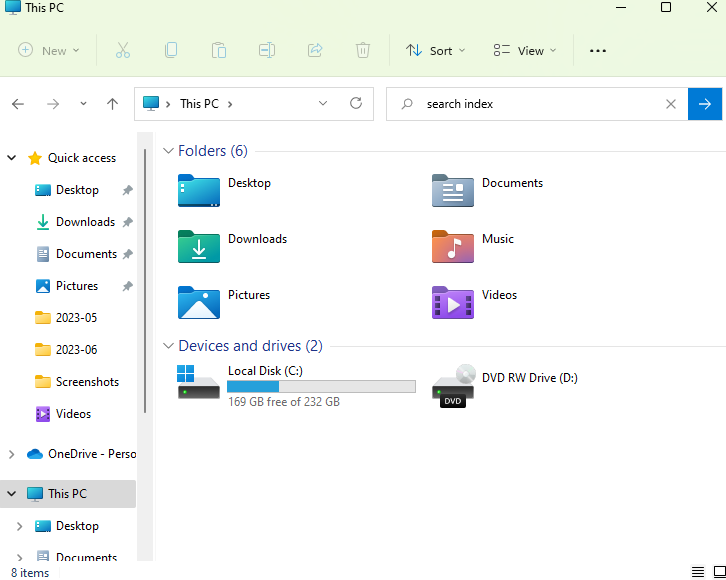
Його роль полягає в індексуванні всіх ваших файлів, щоб їх можна було легко шукати та отримувати до них доступ за допомогою різних функцій, таких як вікно пошуку в меню «Пуск», Провідник Windows і бібліотеки.
Виконуваний файл, відповідальний за запуск цієї служби, називається SearchIndexer.exe, і його можна знайти в Система32 каталог вашого комп'ютера.
Що робить пошуковий індексатор?
Windows Search Indexer є невід'ємним інструментом, який старанно шукає вміст у різних розташування, включаючи, але не обмежуючись, вашу домашню папку, меню «Пуск», клієнт електронної пошти та контакти список.
Це робить більшість завдань легшими та доступними вчасно, коли вам терміново потрібні певні файли.
Чи є пошуковий індексатор вірусом?
Searchindexer.exe повністю дійсний і жодним чином не є вірусом. Якщо користувачі стурбовані, вони можуть захотіти запустити ретельне сканування системи для додаткового спокою.
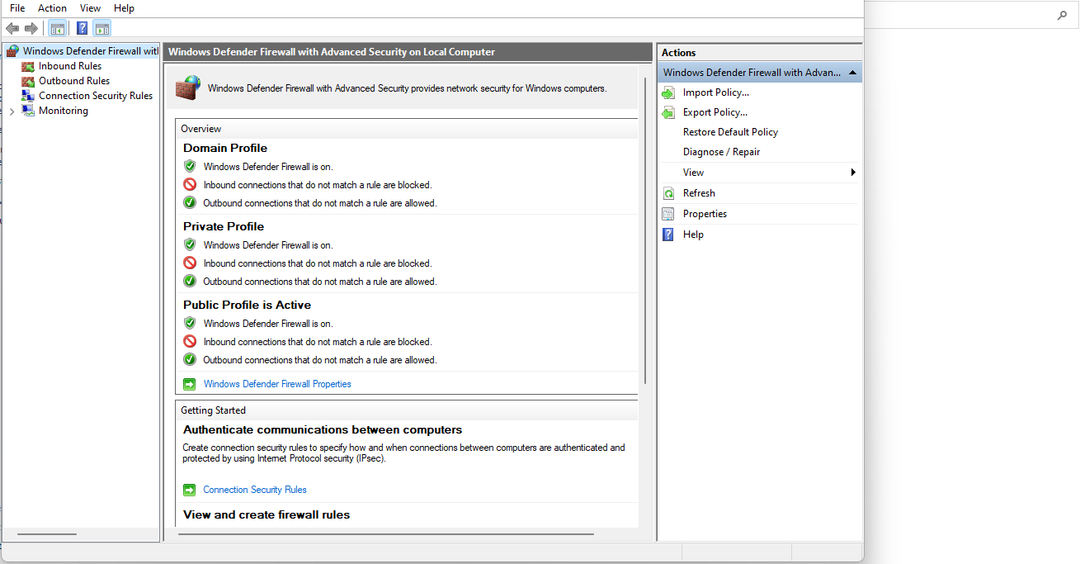
Пошуковий індекс розроблений і сертифікований Microsoft. Користувачі цього програмного забезпечення мільйони по всьому світу.
Чи варто вимкнути індексацію Windows?
- Плюси – Якщо ви часто шукаєте папки та файли, ви могли натрапити на Windows Search Indexer. Однак варто зазначити, що якщо вимкнути цю функцію, продуктивність комп’ютера значно знизиться підвищення.
- Мінуси – Коли Windows Search Indexer працює у фоновому режимі, він, як правило, використовує багато ресурсів ЦП. Однак якщо вимкнути його, ви можете помітити, що більше не зможете шукати певні файли.
Чи уповільнює роботу ПК індексація пошуку?
Якщо ви користуєтеся повільнішим ПК, у вас може спостерігатися зниження продуктивності через пошукову індексацію. Однак вимкнення індексування може допомогти збільшити швидкість і дати комп’ютеру необхідну швидкість.
- Uhssvc.exe: що це таке і чи варто його видаляти?
- Що таке Vrol.exe і чи варто його видаляти?
У сумісній системі рідко виникають проблеми з ємністю пристрою, тому вона може відрізнятися залежно від моделі комп’ютера.
Як видалити папку з індексу пошуку?
- Натисніть старт на комп’ютері та відкрийте Налаштування.
- Натисніть на Конфіденційність і налаштування, тепер виберіть Пошук Windows.

- Натисніть на Додайте виключену папку, потім виберіть диск або папку, які потрібно додати або виключити.
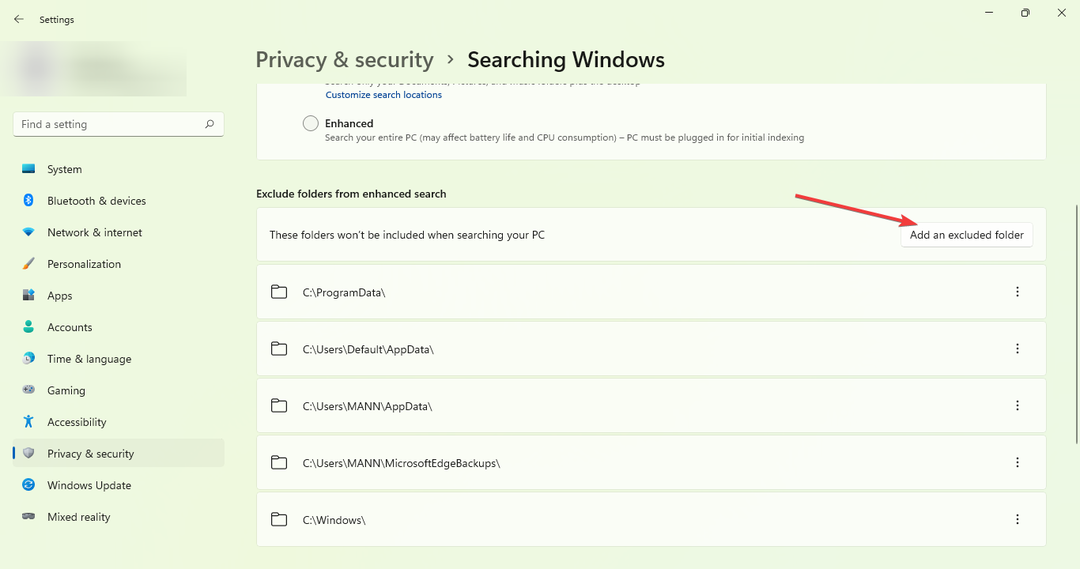
- Тепер натисніть на три крапки і торкніться видалити.

- Нарешті просто Вихід Налаштування після завершення процесу.
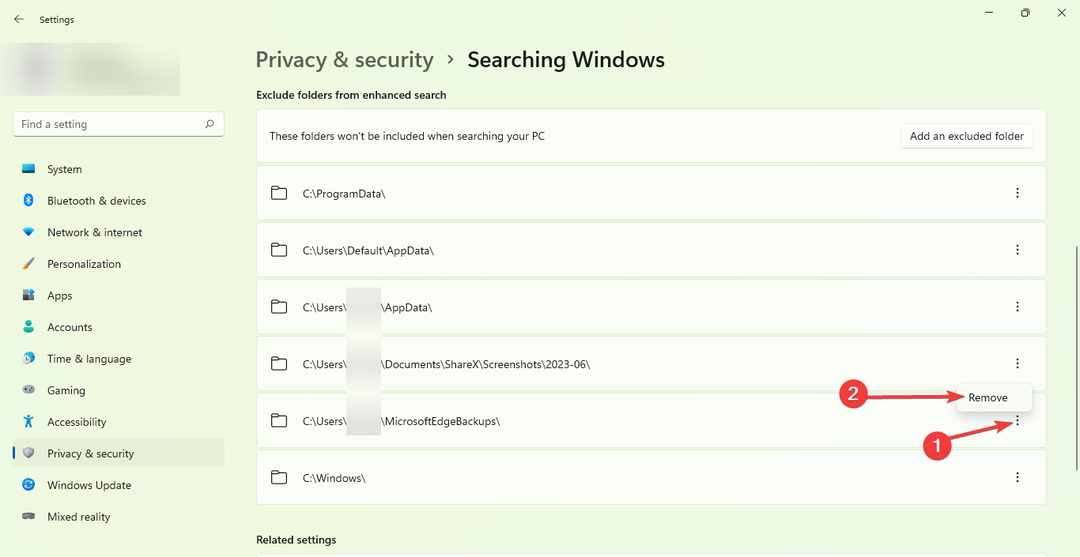
Наш вичерпний посібник створено, щоб полегшити ваші занепокоєння та надати цінну інформацію. Ми щиро сподіваємося, що наш посібник надав вам кілька глибоких порад.
Якщо ви зіткнетеся з будь-якими додатковими проблемами з searchindexer.exe, радимо переглянути наш розширений посібник Індексацію пошуку вимкнено. Цей посібник пропонує порівняльні рішення, які допоможуть вам подолати проблему.
Ми щиро цінуємо ваш відгук і хотіли б почути вашу думку. Будь ласка, не соромтеся залишити коментар нижче та поділіться з нами своєю точкою зору.
Виникли проблеми? Виправте їх за допомогою цього інструменту:
СПОНСОРОВАНО
Деякі проблеми, пов’язані з драйверами, можна вирішити швидше за допомогою спеціального інструменту. Якщо у вас усе ще виникають проблеми з драйверами, просто завантажте DriverFix і запустіть його за кілька кліків. Після цього дозвольте йому взяти на себе верх і миттєво виправити всі ваші помилки!


